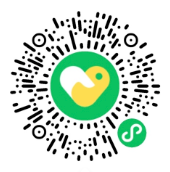Pro Tools 安装与支持演示教程 第十二期——找到system ID

此前,小编为小伙伴们带来了该系列课程的第十一期——卸载Pro Tools。那么如果想在iLok管理器中找到system ID呢?
本期,小编就带大家学习一下如何在iLok管理器中找到system ID。同时,为大家准备了官方指导视频,可以直接点击观看下方视频。
我们在前几期为大家介绍了该课程完整的教程导览及更多相关内容,还没看过的小伙伴们可以点击后方链接直接跳转观看:Pro Tools 安装与支持演示课程 第一期——导览、第二期——激活与安装、第三期——代码激活、第四期——安装程序、第五期——安装Avid捆绑插件、第六期——兑换协议升级代码、第七期——在Mac电脑上安装Pro Tools、第八期——在Windows电脑上安装、第九期——切换管理及自动模式、第十期——找到Pro Tools系统ID、第十一期——卸载Pro Tools
00:50
登陆
首先,打开iLok许可证管理器

打开iLok许可证管理器
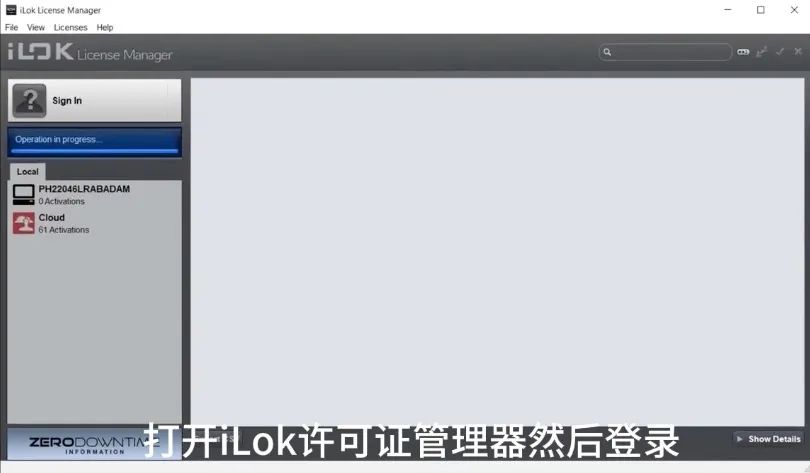
然后登陆
选择ID
右键单击任何标签之间的空白灰色区域
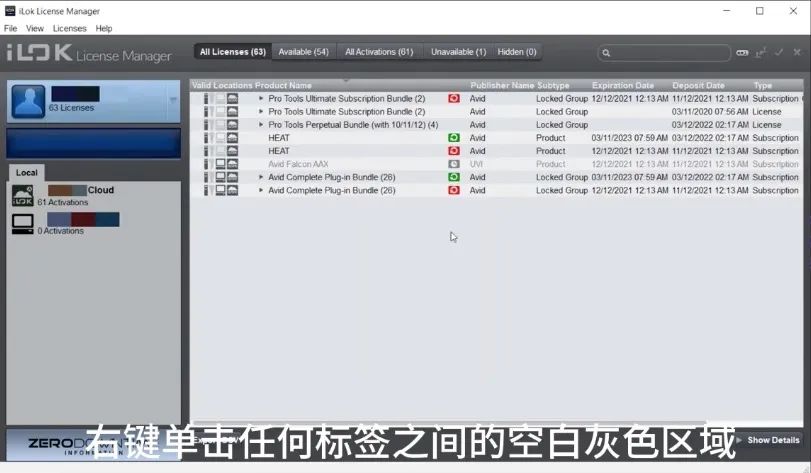
单击空白区域
选择发布者许可ID
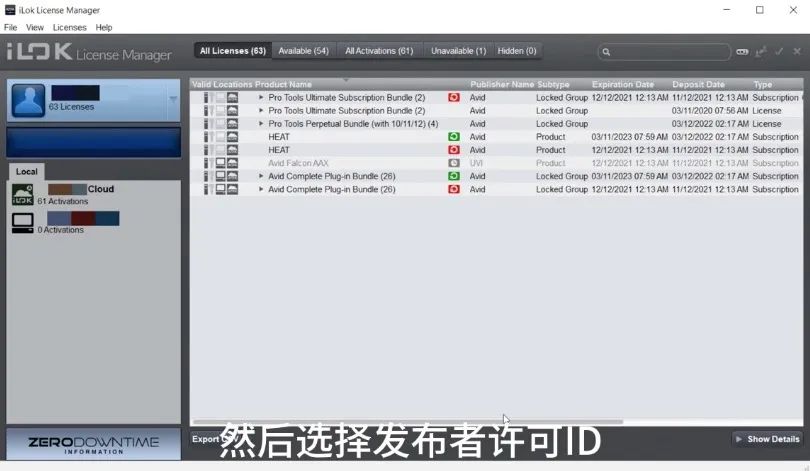
选择许可ID
找到ID
您的发行商许可ID就是您的系统ID
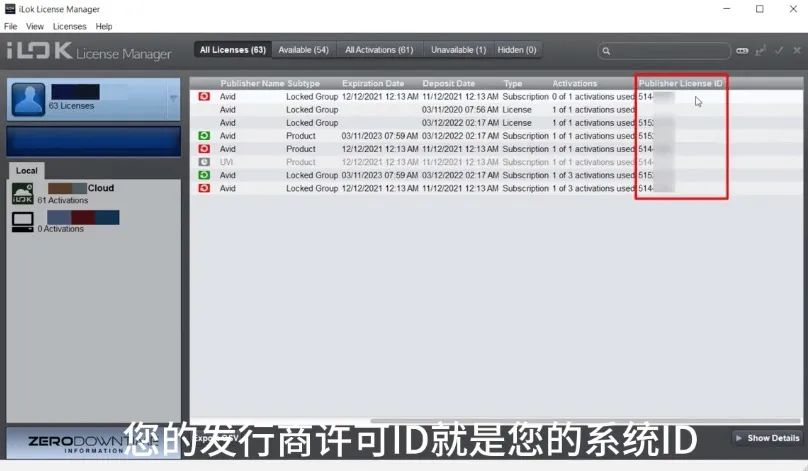
找到发行商许可ID
希望Pro Tools 系列课程可以给予一些关于如何组织自己的Pro Tools 工程的想法,我们接下来将会推出更多官方系列课程的文章,请大家继续关注我们。
优惠购买Pro Tools产品,请扫码联系我们: